Δεν πάει πολύς καιρός από τότε που η ψυχαγωγία στο σπίτι μας αφορούσε κυρίως την ακρόαση ραδιοφώνου, την παρακολούθηση ελεύθερης τηλεόρασης (5-6 κανάλια) ή την απόλαυση ταινιών και μουσικής σε κασέτες και βινύλια. Χάρη στην ψηφιακή τεχνολογία, το διαδίκτυο και τη δυνατότητα δημιουργίας οικιακού δικτύου, όλα έχουν αλλάξει. Ξεκινάμε το άρθρο μας ‘Πώς να στήσετε το οικιακό σας δίκτυο’.
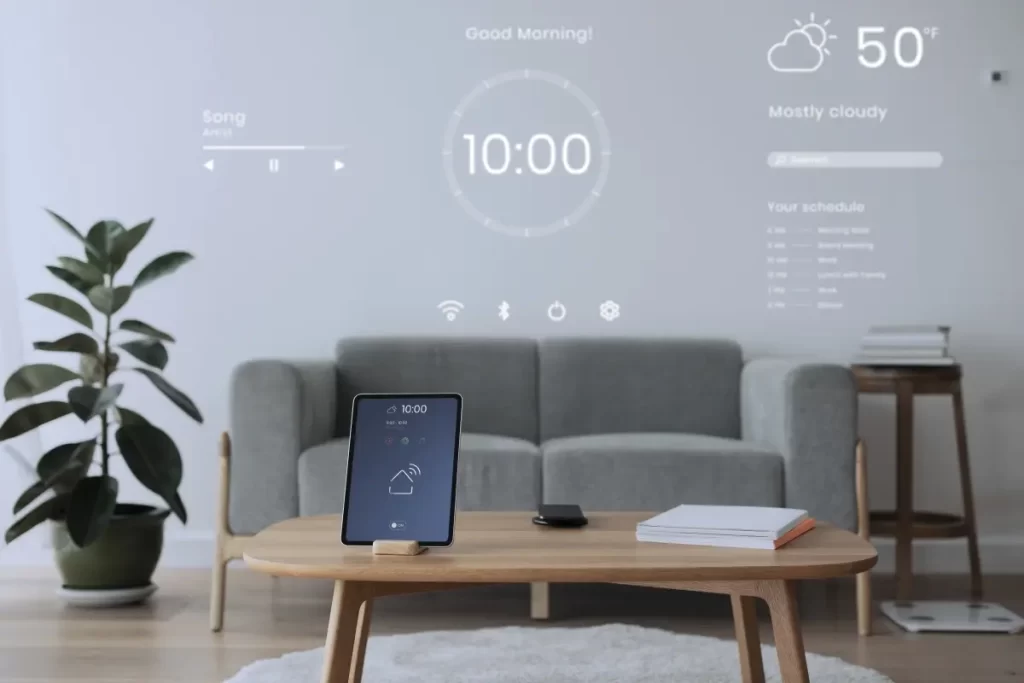
Δεν υπάρχουν μόνο κονσόλες παιχνιδιών για διασκέδαση και φορητοί υπολογιστές για δουλειά, αλλά θέλουμε επίσης να περιηγούμαστε στο διαδίκτυο από την άνεση του σαλονιού, να μεταδίδουμε μια ταινία στην έξυπνη τηλεόρασή μας και να ελέγχουμε τα πάντα χρησιμοποιώντας το smartphone, το tablet ή το φωνητικά ελεγχόμενο έξυπνο ηχείο.
Γιατί πρέπει να δικτυώσετε το σπίτι σας
Όλα αυτά καταλήγουν στην ευκολία πρόσβασης και στον εξορθολογισμό του ελέγχου των συσκευών στο σπίτι σας. Ένα πλήρως δικτυωμένο σπίτι ανοίγει τρεις βασικές δυνατότητες εξοικονόμησης χρόνου.
Ροή πολυμέσων (media streaming): Το περιεχόμενο των πολυμέσων σας μπορεί να βρίσκεται στον παλιό σας υπολογιστή στο γραφείο, στο smartphone σας, σε μια μονάδα αποθήκευσης δικτύου (NAS) ή σε ένα στικάκι USB που είναι συνδεδεμένο στην τηλεόραση ή στο Blu-ray player, ή μπορεί να βρίσκεται στο σύννεφο. Για παράδειγμα, μπορούμε πλέον να παρακολουθήσουμε μια τηλεοπτική εκπομπή από ένα δίσκο DVD ή Blu-ray ή σε μια συσκευή αναπαραγωγής πολυμέσων ή μέσω διαδικτυακών υπηρεσιών ροής, όπως το iView, το Netflix ή το iTunes. Μπορούμε να την προβάλουμε σε ένα iPad, ένα tablet Android ή ακόμη και σε ένα smartphone. Ένα δικτυωμένο σπίτι διευκολύνει την απόλαυση του περιεχομένου σας χωρίς καν να σκέφτεστε από πού προήλθε, καθώς όλα έρχονται σε εσάς μέσω του οικιακού σας δικτύου.
Κοινή χρήση δεδομένων (data sharing): Τα οικιακά δίκτυα διευκολύνουν πολύ την κοινή χρήση δεδομένων μεταξύ συσκευών, όπως η μεταφορά φωτογραφιών από έναν υπολογιστή σε έναν άλλο ή η ασύρματη εκτύπωση εγγράφων σε ένα ξεχωριστό δωμάτιο. Δεν θα χρειάζεται να ανησυχείτε για USB ή εξωτερικούς σκληρούς δίσκους.
Οικιακός αυτοματισμός (home automation): Πολλές νέες “έξυπνες” συσκευές και συσκευές, όπως τηλεοράσεις, ψυγεία και φώτα, μπορούν να παρακολουθούνται και να λειτουργούν με ένα smartphone, tablet ή έξυπνο ηχείο χρησιμοποιώντας φωνητικές εντολές μέσω τοπικών και απομακρυσμένων δικτύων.
Πώς να στήσετε ένα οικιακό δίκτυο
Το πρώτο βήμα για τη δημιουργία ενός καλού οικιακού δικτύου είναι να εντοπίσετε τη θύρα “WAN” (δίκτυο ευρείας περιοχής – wide area network) του δρομολογητή σας, η οποία μοιάζει με τις άλλες θύρες, αλλά προορίζεται μόνο για το μόντεμ NBN.
Συνήθως έχει διαφορετική σήμανση και χρωματική κωδικοποίηση, ώστε να είναι εύκολο να την εντοπίσετε. Οι άλλες θύρες προορίζονται για τις ενσύρματες συσκευές σας, οι οποίες μπορούν γενικά να συνδεθούν με οποιαδήποτε σειρά.
Σκεφτείτε τι εξοπλισμό θέλετε να συνδέσετε στο δίκτυο και πού θα τοποθετηθεί στο σπίτι σε σχέση με τη θέση του δρομολογητή. Πάρτε ένα μολύβι και ένα χαρτί και σχεδιάστε ένα διάγραμμα του δικτύου σας. Με αυτόν τον τρόπο, μπορείτε να υπολογίσετε τι ακριβώς χρειάζεστε για να τα συνδέσετε όλα.
Το να υπολογίσετε ποια προϊόντα δικτύου θα είναι ενσύρματα και ποια θα είναι ασύρματα είναι σημαντικό για την καλωδίωση, καθώς και να γνωρίζετε πού μπορεί να υπάρχουν παρεμβολές για την απόδοση της ασύρματης σύνδεσης.
Το να προσδιορίσετε ποια προϊόντα δικτύωσης θα είναι ενσύρματα και ποια ασύρματα είναι σημαντικά για την καλωδίωση, καθώς και να γνωρίζετε πού μπορεί να υπάρχουν παρεμβολές για την ασύρματη απόδοση. Για παράδειγμα, ενώ μπορεί να πιστεύετε ότι η τοποθέτηση ενός ασύρματου εκτυπωτή σε απόσταση μικρότερη των 10 μέτρων από το δρομολογητή δεν θα είναι πρόβλημα, μπορεί να είναι μεγάλο πρόβλημα αν το ασύρματο σήμα πρέπει να περάσει μέσα από δύο τοίχους από τούβλα.
Χρειάζεται καταγραφή
Η καταγραφή όλων των σχετικών ονομάτων και αναγνωριστικών δικτύου μπορεί επίσης να είναι χρήσιμη κατά τη διάρκεια της εγκατάστασης. Το μόντεμ, για παράδειγμα, μπορεί να περιορίζεται από μια υπάρχουσα θύρα τηλεφώνου, η οποία συχνά δεν βρίσκεται στο κέντρο του σπιτιού σας. Και είναι καλή ιδέα να έχετε το μόντεμ και το δρομολογητή (και κάθε εξοπλισμό που θα συνδεθεί απευθείας στο δρομολογητή) μαζί.
Αν χρησιμοποιείτε πολλά ασύρματα προϊόντα και όχι πολλά πράγματα που πρέπει να συνδεθούν μέσω καλωδίου, προσπαθήστε να τοποθετήσετε το δρομολογητή κοντά στο κέντρο του σπιτιού, όπου το σήμα του μπορεί να φτάσει στο υπόλοιπο σπίτι χωρίς ιδιαίτερο πρόβλημα. Αν αυτό δεν είναι εφικτό, ίσως χρειαστεί να προσθέσετε ένα σημείο πρόσβασης μόντεμ (modem access point) στην άλλη άκρη του σπιτιού ή να εξετάσετε το ενδεχόμενο ενός συστήματος δικτύωσης πλέγματος (mesh networking system).
Πώς συνδέετε τις συσκευές σας στο δίκτυο
Ethernet (σκληρή καλωδίωση): Γνωστή και ως απευθείας σύνδεση, σας επιτρέπει να συνδέσετε τις υποστηριζόμενες συσκευές απευθείας στο μόντεμ ή το δρομολογητή σας. Αν και αυτό εξασφαλίζει σταθερή σύνδεση και τη δυνατότητα μεταφοράς περισσότερων δεδομένων με μεγαλύτερη ταχύτητα, είναι αρκετά μη πρακτικό, καθώς μπορεί να χρειαστεί να τρυπήσετε κυριολεκτικά τους τοίχους. Αν χτίζετε ένα σπίτι ή το μόντεμ/δρομολογητή σας βρίσκεται κοντά σε κάποιες συσκευές, προσπαθήστε να χρησιμοποιήσετε Ethernet. Βεβαιωθείτε ότι έχετε εγκαταστήσει την υψηλότερη διαθέσιμη βαθμολογία για να αποφύγετε τυχόν συμφόρηση στη μεταφορά δεδομένων, καθώς οι βελτιώσεις της τεχνολογίας οδηγούν σε ταχύτερες συνδέσεις μέσω καλωδίου.
Οι δύο πιο συνηθισμένες διαβαθμίσεις καλωδίων που πρέπει να λάβετε υπόψη σας είναι Cat5 και Cat6. Το Cat5 υπάρχει εδώ και σχεδόν 30 χρόνια, τότε που λίγοι θα μπορούσαν να φανταστούν τις απαιτήσεις ταχύτητας δεδομένων του μέσου σπιτιού. Εάν εγκαθιστάτε καλώδιο για το οικιακό σας δίκτυο, βεβαιωθείτε ότι είναι τουλάχιστον Cat6 (θα πρέπει να αναγράφεται Cat6 στο καλώδιο) για να βεβαιωθείτε ότι μπορεί να χειριστεί τους σημερινούς υψηλούς ευρυζωνικούς ρυθμούς μεταφοράς δεδομένων.
Wi-Fi: Σχεδόν κάθε νέα συσκευή με δυνατότητα σύνδεσης στο δίκτυο μπορεί να συνδεθεί στο Wi-Fi, αν και υπάρχουν ορισμένες εξαιρέσεις, ιδίως αν χρησιμοποιείτε πολύ παλιό εξοπλισμό γραφείου, όπως εκτυπωτές. Πολλές σύγχρονες συσκευές θα συνδεθούν μόνο σε ασύρματο δίκτυο, συμπεριλαμβανομένων των συσκευών ελέγχου, όπως το smartphone ή το tablet σας. Αυτή είναι η πιο πρακτική λύση, καθώς δεν απαιτεί φυσική τοποθέτηση σε όλο το σπίτι, αν και έχει κάποια μειονεκτήματα. Το Wi-Fi μπορεί να πέσει και το εύρος ζώνης τείνει να βρίσκεται κάτω από το Ethernet. Οπότε μπορεί να έχετε πρόβλημα με τη ροή ήχου ή βίντεο υψηλής ποιότητας. Και οι συνδέσεις μπορεί να διακόπτονται από καιρό σε καιρό.
Υπομονή, έχει κι’ άλλα
Δίκτυο κινητής τηλεφωνίας (Mobile network): Μια εναλλακτική λύση στο Wi-Fi. Η οποία όμως μπορεί να είναι ακόμη λιγότερο σταθερή ανάλογα με το πού ζείτε. Προτείνουμε να περιορίσετε τη χρήση του δικτύου κινητής τηλεφωνίας στον έλεγχο των έξυπνων συσκευών. Καθώς η ροή πολυμέσων μέσω δικτύου κινητής τηλεφωνίας θα εξαντλήσει γρήγορα το μηνιαίο όριο δεδομένων σας. Και η απόδοση του δικτύου για τη μεταφορά δεδομένων είναι επίσης λιγότερο σταθερή από ό,τι είτε το Wi-Fi είτε το Ethernet.
Bluetooth: Άλλο ένα σημαντικό μέρος του μίγματος οικιακής ψυχαγωγίας, αλλά όχι του μίγματος δικτύου. Ο σκοπός του Bluetooth είναι να συνδέει μια συσκευή απευθείας με μια άλλη και όχι με ένα ευρύτερο δίκτυο. Για παράδειγμα, μπορεί να έχετε ένα ηχείο Bluetooth που μπορεί να συνδεθεί με το smartphone σας.
Ένας συνδυασμός αυτών των επιλογών είναι ιδανικός. Αλλά το Wi-Fi ταιριάζει σχεδόν σε όλες τις περιπτώσεις, με την προϋπόθεση ότι δεν χρειάζεστε υπερβολικό εύρος ζώνης 24/7.
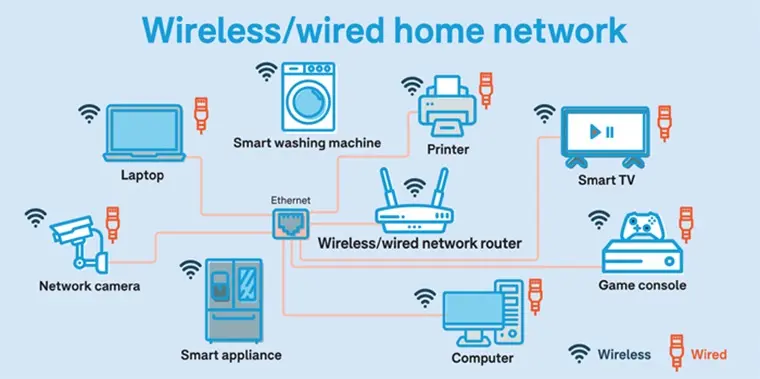
Οι συνδέσεις Ethernet ή οι καλωδιακές συνδέσεις αποτελούσαν παλαιότερα την καλύτερη επιλογή. Αλλά ορισμένες συσκευές λειτουργούν εξίσου καλά με μια ασύρματη σύνδεση, ανάλογα με το πρότυπο Wi-Fi που έχετε στο σπίτι σας.
Τι είναι οι διαφορετικές εκδόσεις του Wi-Fi;
Υπάρχουν διάφορες εκδόσεις του Wi-Fi και κάθε συσκευή που διαθέτετε, όπως ένα smartphone ή ένα iPad, θα αναφέρει την ταχύτητα μεταφοράς ως 802.11a, b, g, n, ac ή ax . Αυτό καθορίζεται συνήθως στο κουτί του προϊόντος.
Οι πρώτες εκδόσεις (802.11a – 802.11g) είναι αρκετά αργές και εισήχθησαν γύρω στο 2000. Και γενικά δεν θεωρούνται πλέον πολύ χρήσιμες. Εκτός από την προς τα πίσω συμβατότητα για την υποστήριξη συσκευών όπως οι παλιοί ασύρματοι εκτυπωτές. Όταν ψάχνετε για την επόμενη ασύρματη συσκευή σας, βεβαιωθείτε ότι υποστηρίζει τουλάχιστον το 802.11n.
Το Wi-Fi 6 (802.11ax) είναι το ταχύτερο ευρέως διαθέσιμο πρότυπο και γίνεται όλο και πιο διαδεδομένο με την τελευταία σειρά δρομολογητών.
Θα πρέπει να περιμένετε ότι η νέα σας συσκευή θα υποστηρίζει το πρότυπο 802.11ac ή ax. Εκτός από τη βελτίωση των ταχυτήτων μεταφοράς δεδομένων, έχετε επίσης πολύ μεγαλύτερη εμβέλεια και καλύτερη υποστήριξη για τις διάφορες ραδιοσυχνότητες, όπως 2,4 και 5 GHz.
Οι πρόσφατες αλλαγές στην ονομασία των προτύπων Wi-Fi βοήθησαν να δοθεί κάποια κατεύθυνση ως προς την ταχύτητα και την εμβέλεια με βάση απλούς αριθμούς και όχι τον συγκεχυμένο συνδυασμό 802.11a/b/g/ac κ.λπ. Το πρότυπο 802.11n ονομάζεται επίσης Wi-Fi 4 με τα ταχύτερα πρότυπα απλά να ακολουθούν, έτσι το 802.11ac είναι το Wi-Fi 5 που λειτουργεί στη ραδιοσυχνότητα των 5 GHz και το Wi-Fi 6 (802.11ax) είναι το ταχύτερο ευρέως διαθέσιμο πρότυπο και γίνεται όλο και πιο συνηθισμένο με την τελευταία σειρά δρομολογητών.
Τα Wi-Fi 1, Wi-Fi 2 και Wi-Fi 3 πρέπει να χρησιμοποιούνται μόνο για παλιές συσκευές. Αλλά τα δίκτυα Wi-Fi 5 και Wi-Fi 6 θα πρέπει να είναι σε θέση να αντιμετωπίσουν αυτά τα πιο αργά πρότυπα Wi-Fi.
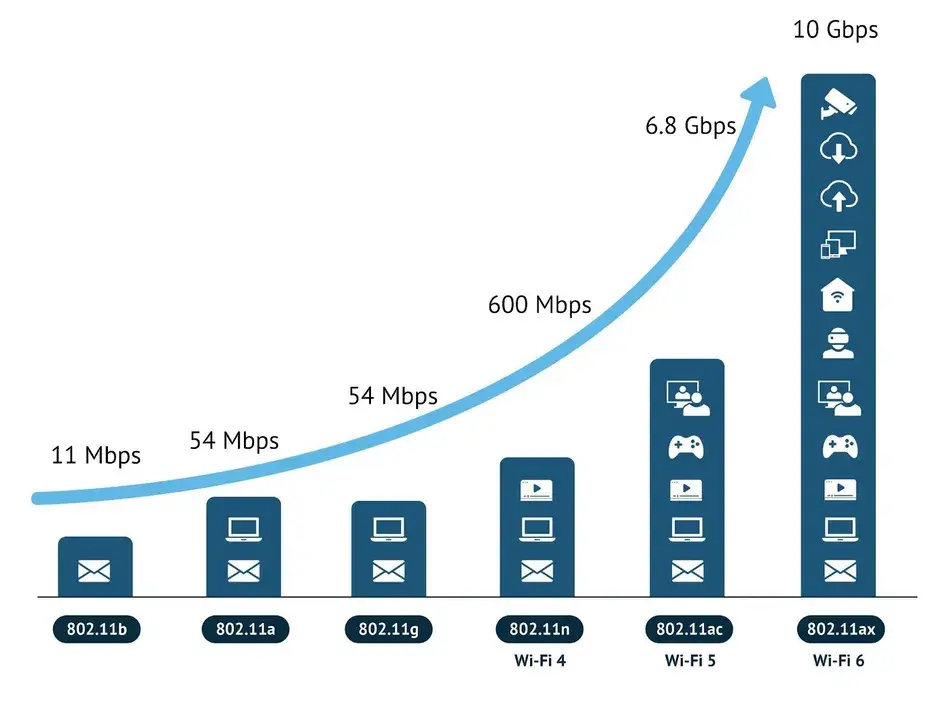
Χρειάζεστε δρομολογητή (router) ή διακόπτη (switch);
Ίσως έχετε ακούσει και τον όρο “μεταγωγέας – switch” σε σχέση με τη δικτύωση. Ένας μεταγωγέας είναι πολύ πιο απλός από έναν δρομολογητή, αλλά έχει ένα σημαντικό πλεονέκτημα: μπορεί να χειριστεί δίκτυα μικτής ταχύτητας.
Οι ασύρματες συσκευές δεν επηρεάζονται από οποιαδήποτε αλλαγή στην ταχύτητα δεδομένων του δικτύου. Αλλά αν έχετε υπολογιστές που μπορούν να επικοινωνούν με ταχύτητες gigabit και τους συνδέσετε σε ένα δρομολογητή. Που δεν το υποστηρίζει ή έχει μια άλλη συσκευή συνδεδεμένη σε αυτόν που χρησιμοποιεί 10/100. Θα υποχωρήσουν στις πιο αργές ταχύτητες 10/100.
Ωστόσο, αν τους συνδέσετε μέσω ενός μεταγωγέα, θα επικοινωνούν με την ταχύτερη ταχύτητα. Ή με όποια είναι η καλύτερη διαθέσιμη ταχύτητα. Θα πρέπει να συνδέσετε το διακόπτη σε ένα δρομολογητή ή μερικές φορές απευθείας στο μόντεμ NBN.
Πώς να επεκτείνετε το δίκτυό σας
Ζούμε σε έναν όλο και πιο ασύρματο κόσμο, αλλά υπάρχουν ακόμα συσκευές που χρειάζονται φυσικό καλώδιο δικτύου. ‘Οπως υπολογιστές, εκτυπωτές και μονάδες NAS. Οι ενσύρματες συνδέσεις συσκευών περιορίζονται στον αριθμό των θυρών Ethernet στο πίσω μέρος του δρομολογητή σας. Που συνήθως είναι τέσσερις ή μερικές φορές οκτώ.
Αν σας τελειώσουν οι θύρες, μπορείτε να αγοράσετε έναν άλλο δρομολογητή ή διανομέα Ethernet. Και να επεκτείνετε το δίκτυό σας, απλά τοποθετώντας ένα από τα καλώδια από έναν δρομολογητή. Ή διακόπτη στην επόμενη διαθέσιμη θύρα.
Οι ασύρματες συσκευές μπορούν να προστεθούν στο δίκτυό σας γρήγορα και εύκολα. Και περιορίζονται μόνο από τη διαθεσιμότητα των διευθύνσεων IP (που σημαίνει πολύ περισσότερες από 200 συσκευές).
Πώς να συνδέσετε τις συσκευές σας μεταξύ τους
Στις μέρες μας, οι περισσότερες συσκευές με δυνατότητα δικτύωσης, από την οικιακή ψυχαγωγία μέχρι τις συσκευές κουζίνας, μπορούν να ανιχνεύσουν αυτόματα το δίκτυό σας και να συνδεθούν σε αυτό. Αυτό απαιτεί κάποιου είδους εφαρμογή ή πρόγραμμα γραφείου. Αλλά μπορεί γενικά να σας γλιτώσει από την ταλαιπωρία που έχετε να πειράζετε τις διευθύνσεις IP και ούτω καθεξής. Πολλές συσκευές ροής πολυμέσων χρησιμοποιούν το DLNA, για παράδειγμα. Απλώς βεβαιωθείτε ότι η συσκευή σύνδεσης και η έξυπνη συσκευή σας βρίσκονται στο ίδιο δίκτυο.
Ακριβώς όπως και στο διαδίκτυο, κάθε μηχάνημα πρέπει να έχει μια μοναδική διεύθυνση IP. Τα τοπικά δίκτυα συνήθως έχουν προεπιλεγμένη διεύθυνση 192.168.1.X ή 10.0.0.X. Το μόνο που χρειάζεται να γνωρίζετε σχετικά με αυτό είναι ότι ο προτελευταίος αριθμός αντιπροσωπεύει ένα υποδίκτυο. Επίσης ότι για να μπορούν οι υπολογιστές και οι συσκευές σας να βλέπουν εύκολα ο ένας τον άλλον πρέπει να βρίσκονται στο ίδιο υποδίκτυο. Για παράδειγμα, ένας υπολογιστής στο 192.168.1.2 θα βλέπει έναν άλλο υπολογιστή στο 192.168.1.8 χωρίς να χρειάζεται να κάνετε κάποια επεξεργασία.
Αν αναρωτιέστε πού επιλέγονται οι τιμές για τις 192.168.* και 10.0.*, παραδοσιακά προορίζονται για ιδιωτικά δίκτυα. Γι’ αυτό και ο δρομολογητής ή το μόντεμ σας θα είναι προρυθμισμένα σε μια διεύθυνση όπως η 192.168.1.1.
Συνήθως έχετε πρόσβαση στον πίνακα ελέγχου του δρομολογητή μέσω ενός προγράμματος περιήγησης πληκτρολογώντας τη διεύθυνση IP του δρομολογητή. Σχεδόν πάντα είναι 192.168.1.1 ή 192.168.0.1.
ΣΥΜΒΟΥΛΗ ΕΠΙΛΟΓΗΣ: Η προεπιλεγμένη σύνδεση είναι συχνά ‘admin’ για χρήστη και ‘password’ για κωδικό πρόσβασης, αλλά ελέγξτε το εγχειρίδιο χρήσης για να είστε σίγουροι. Αφού ρυθμίσετε τα πάντα, φροντίστε να αλλάξετε το όνομα χρήστη και τον κωδικό πρόσβασης για να βοηθήσετε στην ασφάλεια των πραγμάτων.
Το Digital Living Network Alliance (DLNA)
Το πρωτόκολλο Digital Living Network Alliance (DLNA) εισήχθη για να βοηθήσει στην απλοποίηση της διαδικασίας κοινής χρήσης περιεχομένου στο σπίτι. Επιτρέποντας στις συνδεδεμένες συσκευές να “μιλούν” μεταξύ τους όσο το δυνατόν πιο απρόσκοπτα μέσω ασύρματου ή ενσύρματου δικτύου.
Οι εταιρείες που υποστηρίζουν το DLNA περιλαμβάνουν τη Microsoft, την Panasonic και τη Sony. Η Apple είναι η αξιοσημείωτη παράλειψη από την κοινοπραξία DLNA. Αλλά όπως συμβαίνει με όλα τα πράγματα της Apple, υπάρχει μια εφαρμογή γι’ αυτό. Η οποία δίνει στους χρήστες iPad και iPhone παρόμοια λειτουργικότητα DLNA με αυτή των χρηστών Android.
Επίσης η Apple έχει τη δική της “εναλλακτική λύση” που ονομάζεται AirPlay. Η οποία είναι λίγο-πολύ η ίδια, αλλά όχι τόσο ανοιχτή. Μια αναζήτηση για ‘DLNA viewer’ στο App Store της Apple θα εμφανίσει τα διαθέσιμα προγράμματα.
Μια γρήγορη ματιά στις ρυθμίσεις δικτύου της τηλεόρασής σας θα επιβεβαιώσει αν διαθέτει υποστήριξη DLNA. Κάποτε ήταν αρκετά συνηθισμένο. ‘Ομως οι δοκιμές μας έδειξαν ότι όλο και περισσότεροι κατασκευαστές τηλεοράσεων καταργούν την υποστήριξη για το DLNA. Καθώς βλέπουν ότι εναλλακτικές λύσεις, όπως το streaming, παρέχουν μια ευκολότερη επιλογή.
Πώς να διατηρήσετε το δίκτυό σας ασφαλές
Η δημιουργία και λειτουργία ενός ασύρματου δικτύου στο σπίτι σας είναι απλή υπόθεση. Η διατήρησή του σε ασφαλές σημείο από ανεπιθύμητα βλέμματα απαιτεί λίγη περισσότερη προσπάθεια, αλλά αξίζει τον κόπο. Οι ασύρματοι δρομολογητές παρέχουν συνήθως πρόσθετα μέτρα ασφαλείας, όπως προστασία τείχους προστασίας και ισχυρότερη κρυπτογράφηση. Για να εμποδίσουν τους ανεπιθύμητους εισβολείς να αποκτήσουν πρόσβαση στο οικιακό σας δίκτυο. Οι ασύρματοι δρομολογητές προσφέρουν συνήθως ένα από διάφορα πρότυπα ασφαλείας, όπως WEP, WPA και WPA2. Το WEP είναι το λιγότερο ασφαλές από τα τρία και το WPA2 το πιο ασφαλές.
Αλλαγή του προεπιλεγμένου κωδικού πρόσβασης
Θα πρέπει πρώτα να αλλάξετε τον προεπιλεγμένο κωδικό πρόσβασης. Και το όνομα σύνδεσης του διαχειριστή κατά τη ρύθμιση του ασύρματου δρομολογητή σας. Ανάλογα με το δρομολογητή, οι κωδικοί πρόσβασης μπορεί να είναι τόσο απλοί όσο το ‘password’ ή το ‘1234’. Και το όνομα χρήστη μπορεί να είναι ‘admin’ ή ‘user’. Τα προεπιλεγμένα ονόματα ασφαλείας μπορεί επίσης να είναι το όνομα του προϊόντος, όπως NETGEAR ή Linksys. Αυτά μπορεί να σας είναι εύκολο να τα θυμάστε, αλλά είναι επίσης εύκολο να τα σπάσουν οι πιθανοί επιτήδειοι. Ή χάκερ κατά την αναζήτηση μη ασφαλών συνδέσεων Wi-Fi.
Μπορείτε να κατεβάσετε επίσης δωρεάν, πολύ ενδιαφέροντα e-books που έφτιαξα σχετικά με τη δημιουργία websites αλλά και για γλώσσες προγραμματισμού, εδώ στα free downloads.


